如何使用 VideoTranslator 將影片翻譯成任何語言?
用影片打破語言隔閡
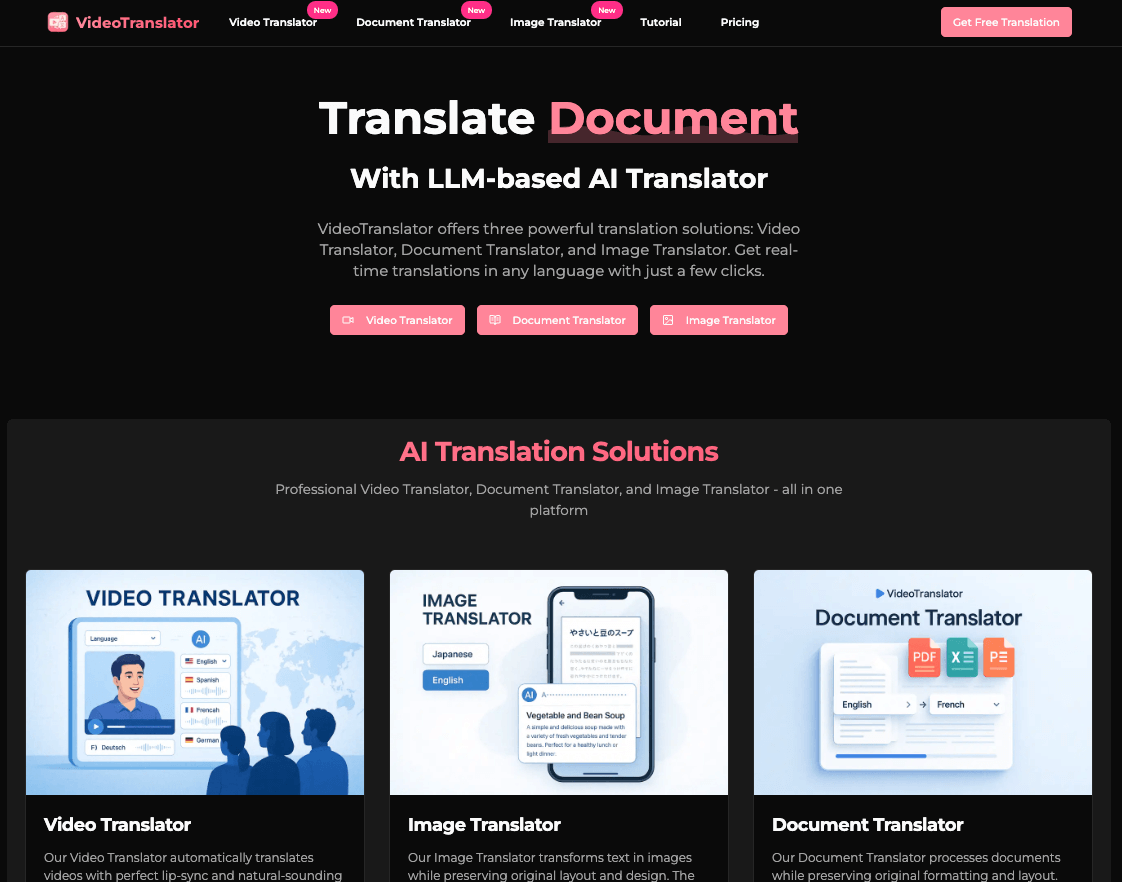
在當今全球化的數位時代,你的影片內容往往被語言障礙所限制。如果你能突破這層限制,不需昂貴的翻譯服務、不需複雜的影片編輯技巧,就能與全世界觀眾聯繫,會是什麼感覺?VideoTranslator 就是你的解答 —— 這是一套強大的 AI 驅動平台,可將你的影片翻譯成 100+ 種語言,同時保有原作的情感張力與自然流暢度。
無論你是內容創作者、企業主、教育者或行銷人,能夠跨語言有效溝通,都能大幅提升你的影響力與觸及率。本教學將帶你一步步使用 VideoTranslator 將你的影片變成多語傑作。
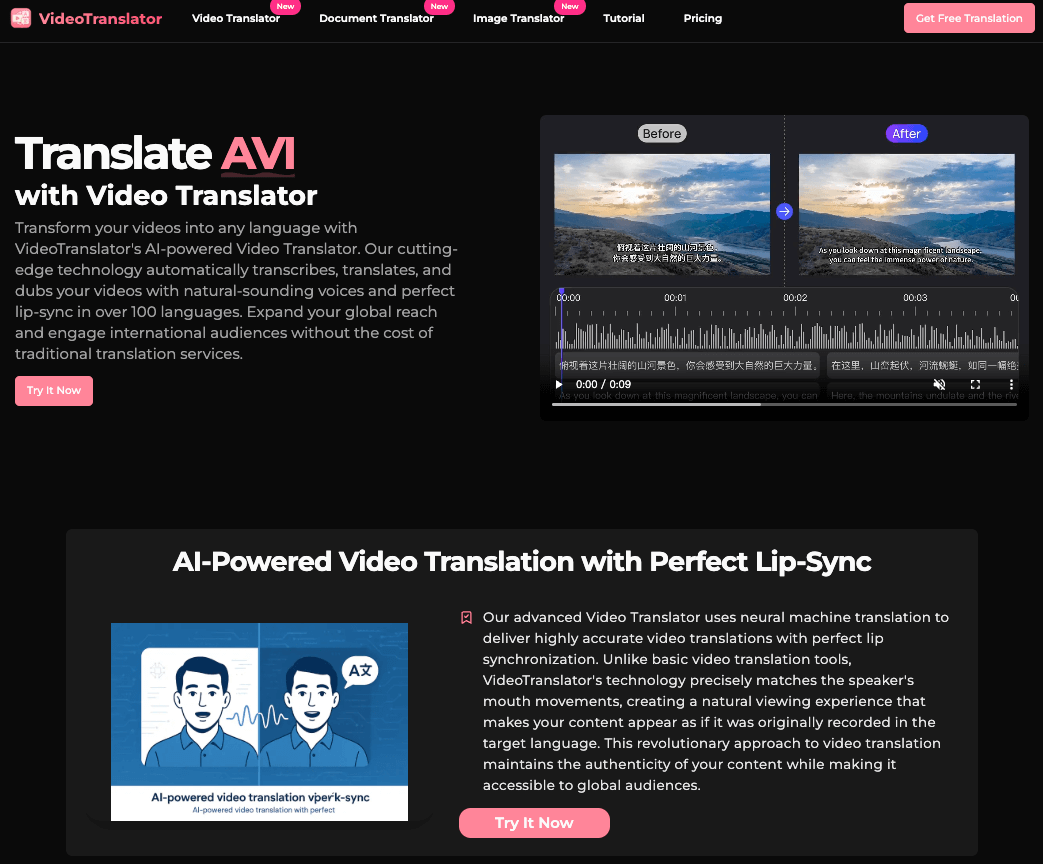
為什麼影片翻譯很重要
全球觀眾的機會
影片主導了網路內容消費,研究指出未來幾年內,影片將佔據 82% 的網路流量。但是,數據顯示有 72.4% 的消費者偏好以母語接收內容,當他們完全理解時也更樂於互動與分享。
透過將影片翻譯:
- 拓展你的觀眾群,觸及全球億萬非英語使用者
- 提升互動率,母語觀賞內容時觀看和互動可提升 4-5 倍
- 跨文化建立真誠連結
- 優化行銷與教育內容的轉換率
- 從僅提供單一語言內容的競爭對手中脫穎而出
傳統的影片翻譯方式昂貴、耗時,而且常有生硬不自然的結果。VideoTranslator 則以 AI 技術保留原片的情感與真實度,徹底翻轉這一切。
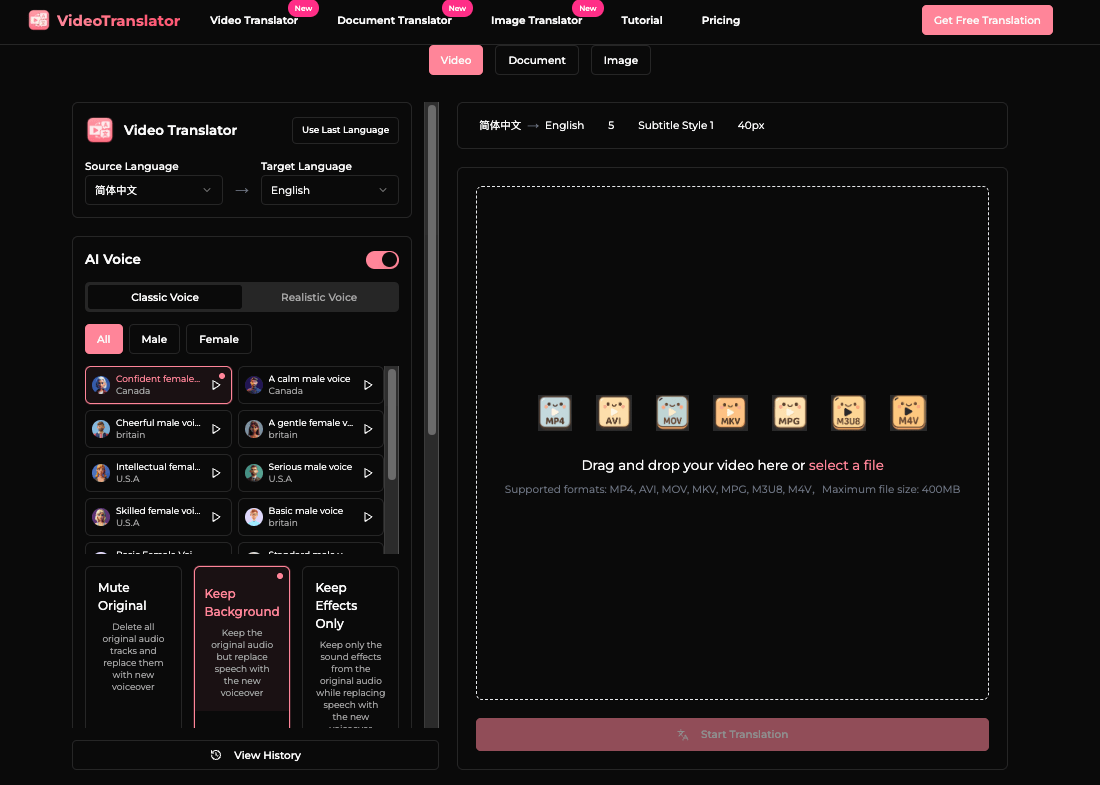
如何用 VideoTranslator 翻譯你的影片
按照以下簡單步驟,讓你的影片成為全球觀眾都看得懂的多語內容。
步驟 1:上傳你的影片
- 前往 VideoTranslator 翻譯頁面
- 點擊上傳區域或將影片檔案直接拖曳進來
- 支援多種格式,包括 MP4、AVI、MOV、MKV、MPG、M3U8、M4V
- 等待檔案上傳完成(畫面會顯示進度)
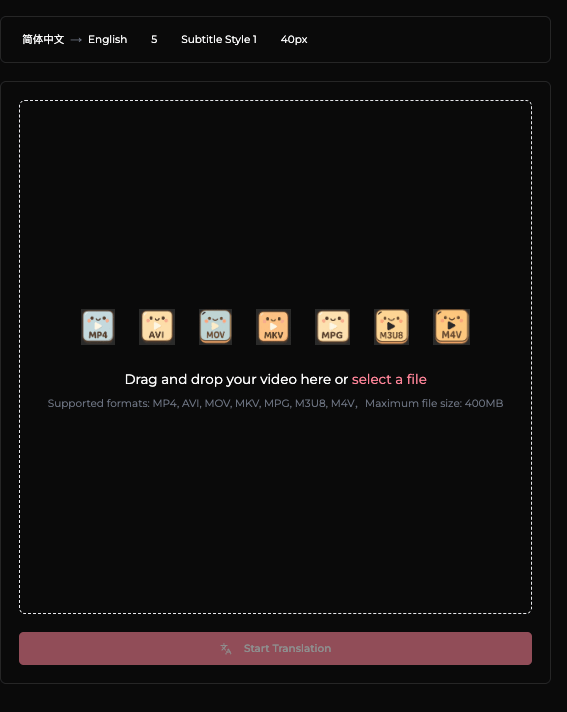
專業小撇步: 為獲得最佳翻譯效果,請確保原始影片音訊清晰、雜音少。VideoTranslator 雖能處理多種音訊情境,但輸入越乾淨,效果越佳。
步驟 2:設定翻譯選項
-
選擇語言:
- 選擇來源語言(影片所用語言)
- 選擇目標語言(你想要翻譯為哪一種語言)
- 可使用「使用上次語言組合」快速套用先前配置
-
設定 AI 語音選項:
- 啟用或停用 AI 語音配音
- 若啟用,可選擇「經典」或「真實」語音類型
- 可依性別(男/女)及年齡層過濾
- 點擊語音選項可以指定配音(可點擊播放預覽聲音)
-
音訊控制設定:
- 選擇保留原音、靜音或只保留背景音效
- 這些選項決定原音與 AI 聲音如何混音
-
字幕樣式設定:
- 13 種字幕樣式、也可選擇「不顯示字幕」
- 用滑桿調整字幕大小(範圍 12px-72px)
- 快速選擇(大:48px、中:40px、小:32px),或自訂
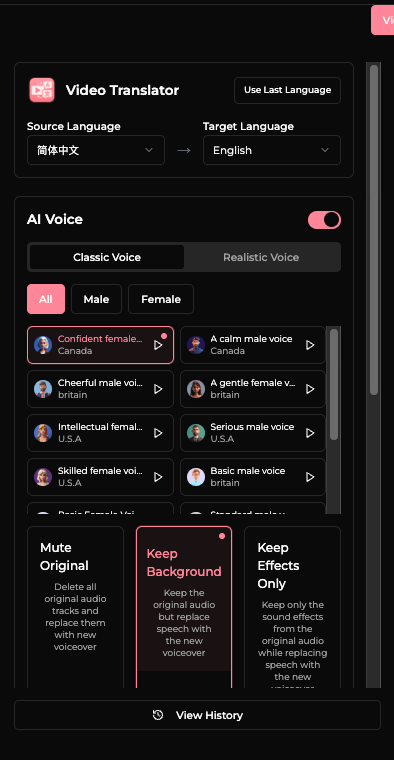
步驟 3:啟動翻譯流程
- 檢查右側面板頂部的設定摘要
- 點擊「開始翻譯」按鈕(語言圖示)
- 若尚未登入,系統會提示你登入或註冊帳號
- 送出後,畫面會顯示翻譯任務已啟動
步驟 4:檢視及下載結果
- 可以選擇查看翻譯紀錄、或繼續翻譯其他影片
- 進入 翻譯紀錄頁 檢視所有翻譯
- 等待翻譯完成(處理時間依影片長度不同)
- 完成後可線上預覽譯後影片
- 下載最終影片,上傳至任何平台使用
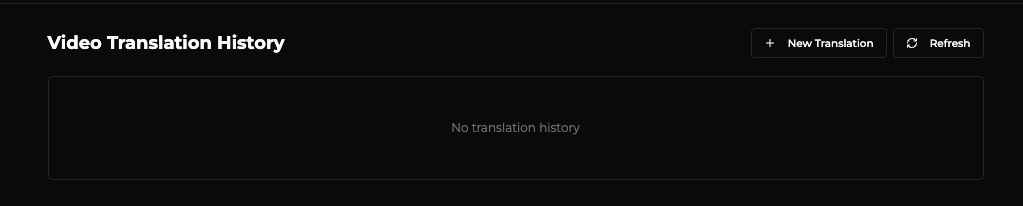
常見問題與解決方式
VideoTranslator 支援哪些語言?
VideoTranslator 支援超過 140 種來源語言,包括英語、中文(繁體/簡體)、日語、韓語、葡萄牙語、法語、西班牙語、阿拉伯語、越南語、泰語、德語、俄語、義大利語、印尼語、馬來語、土耳其語、印地語,以及更多。
翻譯準確嗎?
對常用語言及一般情境,AI 翻譯準確率非常高。針對專業術語或高度專業內容,建議自行檢查字幕內容。平台會透過機器學習,持續優化翻譯品質。
我的原始影片會被改掉嗎?
你的原始影片不會更動。VideoTranslator 會額外產生一個新影片檔,含翻譯後的配音與/或字幕,畫質保持原有水準。
嘴型會跟配音一致嗎?
會!VideoTranslator 透過先進 AI 嘴型同步技術,讓角色的嘴型與譯後音軌對齊,讓觀看體驗更自然與真實。
可以同時翻譯多部影片嗎?
可以,平台支援批次上傳與翻譯多部影片。你可以在「翻譯紀錄」區追蹤所有任務。
如果翻譯完想修改,怎麼辦?
目前需要重新設定並啟動一個新的翻譯任務。如果不確定某些設定,建議先試轉短片段。
影片長度或檔案大小有限制嗎?
VideoTranslator 可以處理各種時長的影片,但檔案非常大的話處理時間會較久。建議影片大小於 1GB 以內,獲得最佳體驗。
結論:革新你的全球內容策略
VideoTranslator 讓影片突破語言界限,真正普及多語影像內容。只要跟著本指南步驟操作,就能打造出與全球觀眾連結的多語影片資產。
這帶來的不僅是翻譯而已 —— 你正在創造原汁原味、直擊人心的內容,讓所有語言使用者感到親切。這項技術讓全球溝通變得平民主動,讓大小型創作者都能用小預算,挺進國際舞台。
準備好拓展受眾,打造真正全球化內容嗎?立即試用 VideoTranslator,體驗用全球語言對話的便利!
記住,持續產出多語內容能與國際用戶建立信賴與口碑。不妨讓影片翻譯成為長期內容策略的一部分,發揮全球最大影響力與互動力。
發掘更多翻譯工具
想要翻譯其他內容類型?VideoTranslator 也提供一站式的全方位解決方案:
結合這些強大的翻譯工具,打造屬於你的多語內容生態體系,讓全球溝通無界限。